This is our collection of screenshots that have been submitted to this site by our users.
When you want to share screenshots for us to use, please use our Router Screenshot Grabber, which is a free tool in Network Utilities. It makes the capture process easy and sends the screenshots to us automatically.
This is the screenshots guide for the Netgear WNR3500Lv2. We also have the following guides for the same router:
- Netgear WNR3500Lv2 - Reset the Netgear WNR3500Lv2
- Netgear WNR3500Lv2 - How to change the IP Address on a Netgear WNR3500Lv2 router
- Netgear WNR3500Lv2 - Netgear WNR3500Lv2 User Manual
- Netgear WNR3500Lv2 - Netgear WNR3500Lv2 Login Instructions
- Netgear WNR3500Lv2 - How to change the DNS settings on a Netgear WNR3500Lv2 router
- Netgear WNR3500Lv2 - Setup WiFi on the Netgear WNR3500Lv2
- Netgear WNR3500Lv2 - Information About the Netgear WNR3500Lv2 Router
All Netgear WNR3500Lv2 Screenshots
All screenshots below were captured from a Netgear WNR3500Lv2 router.
Netgear WNR3500Lv2 Dynamic Dns Screenshot
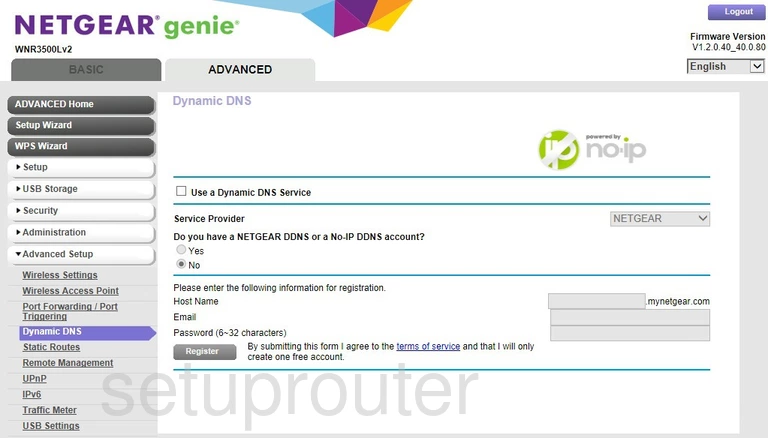
Netgear WNR3500Lv2 Upnp Screenshot
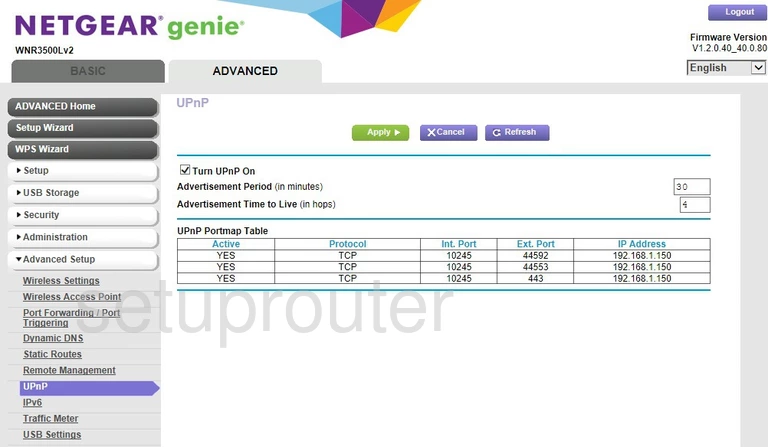
Netgear WNR3500Lv2 Setup Screenshot
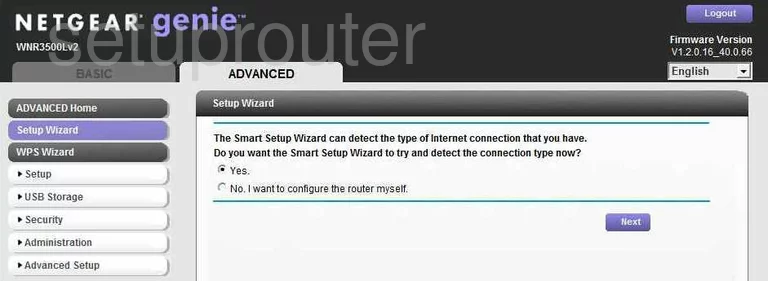
Netgear WNR3500Lv2 Remote Management Screenshot
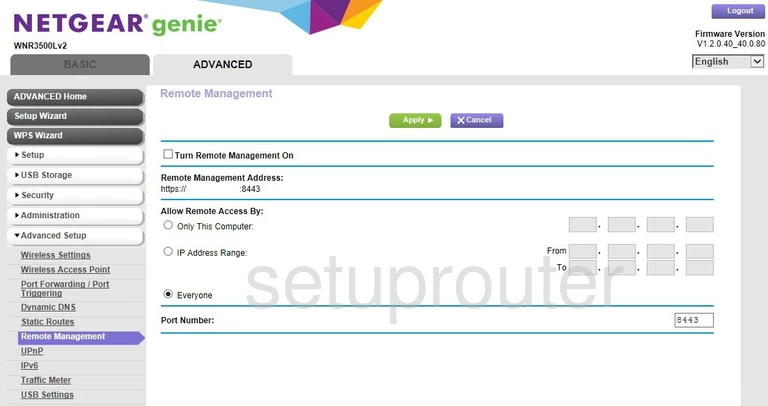
Netgear WNR3500Lv2 Lan Screenshot
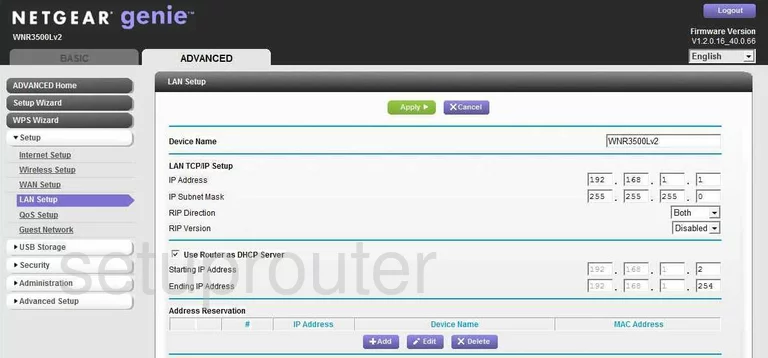
Netgear WNR3500Lv2 Wifi Access Point Screenshot
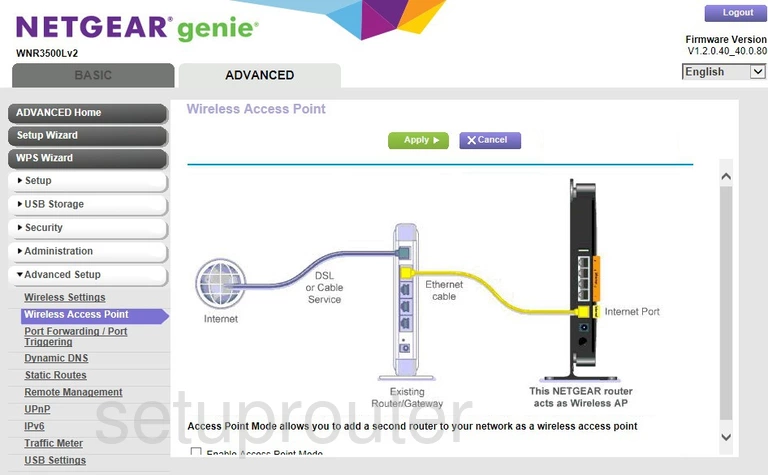
Netgear WNR3500Lv2 Wifi Advanced Screenshot
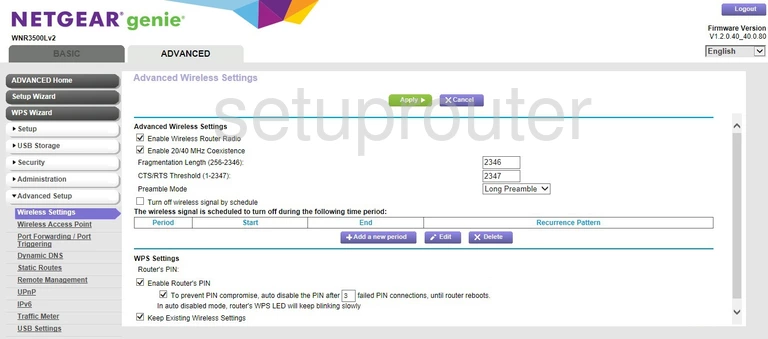
Netgear WNR3500Lv2 Log Screenshot
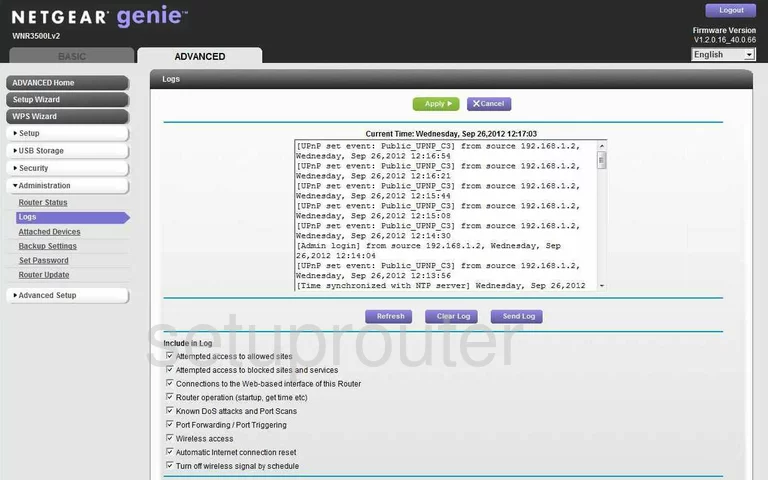
Netgear WNR3500Lv2 Wan Screenshot
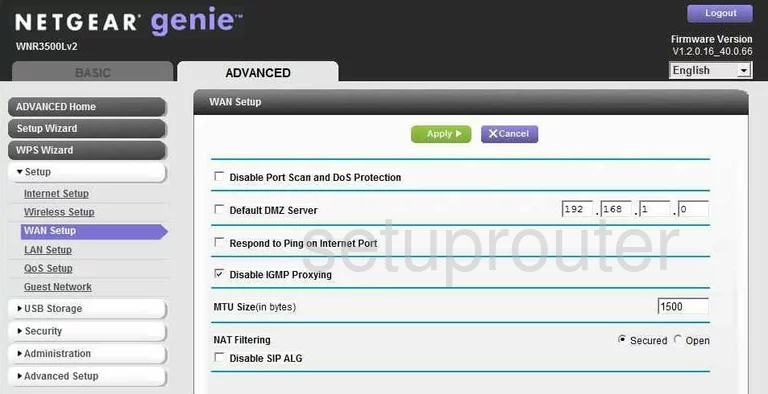
Netgear WNR3500Lv2 Schedule Screenshot
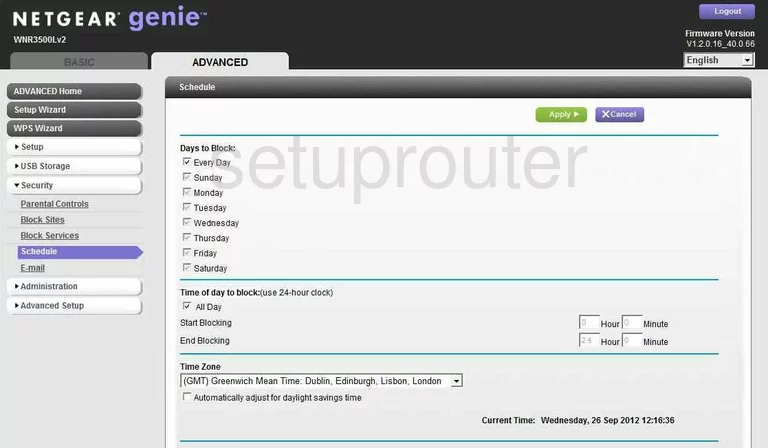
Netgear WNR3500Lv2 Password Screenshot
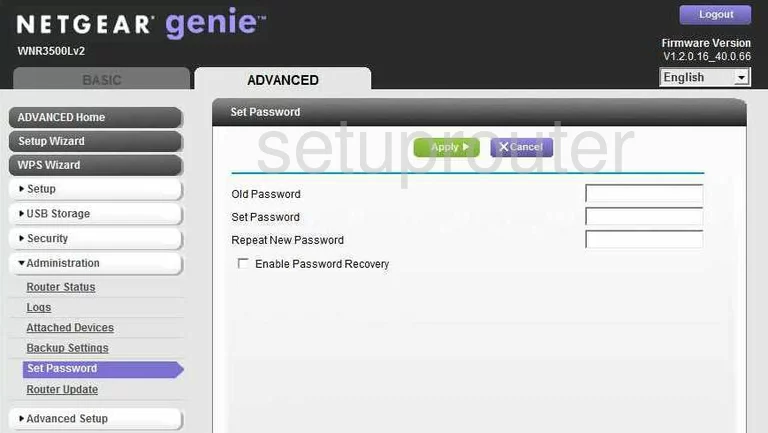
Netgear WNR3500Lv2 Block Screenshot
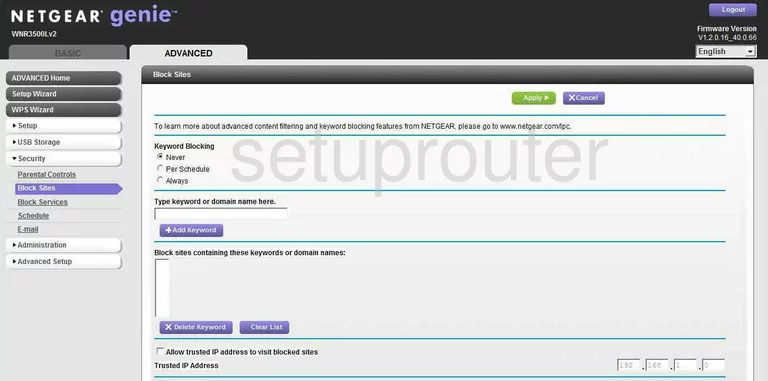
Netgear WNR3500Lv2 Backup Screenshot
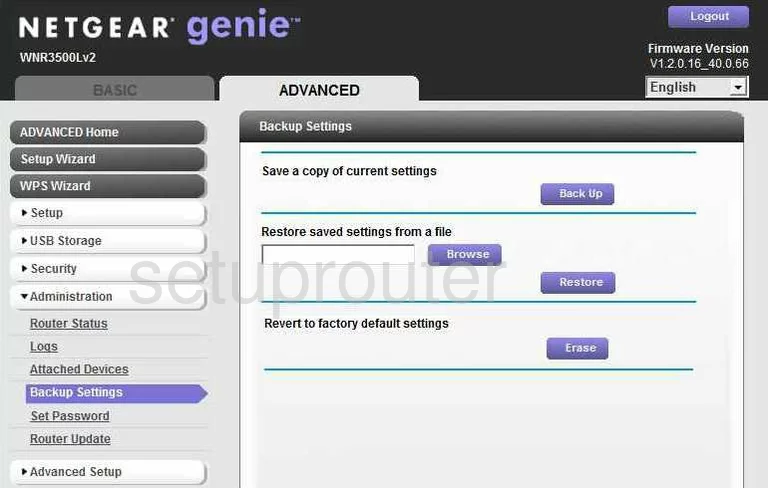
Netgear WNR3500Lv2 Routing Screenshot
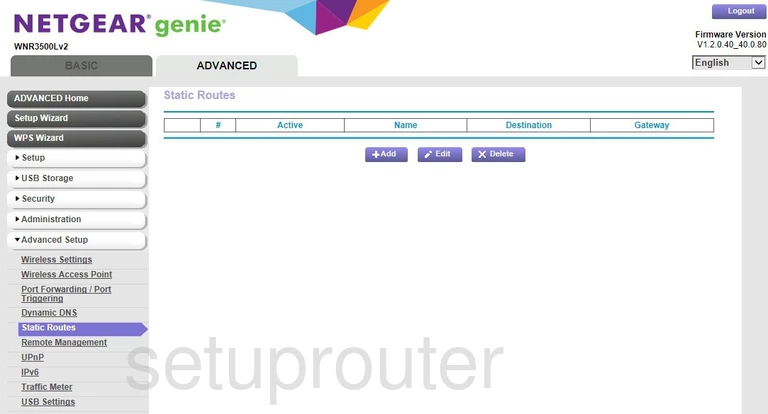
Netgear WNR3500Lv2 Wan Screenshot
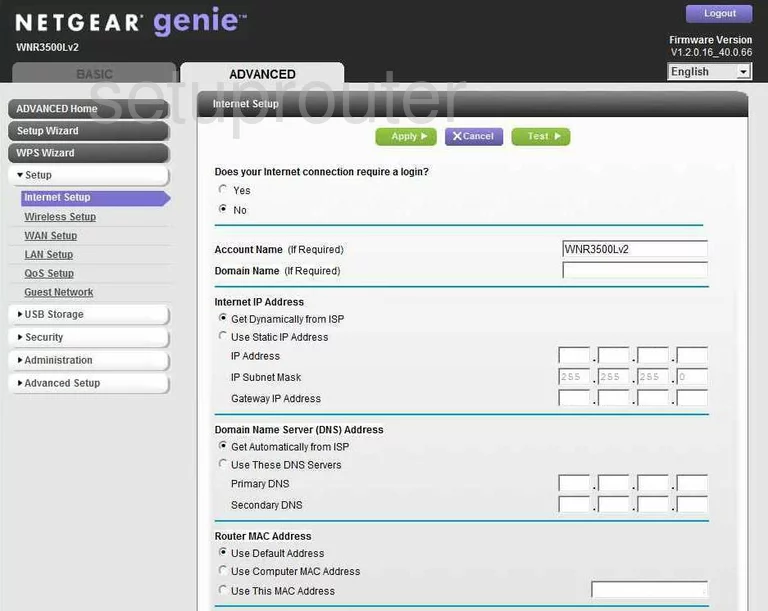
Netgear WNR3500Lv2 Email Screenshot
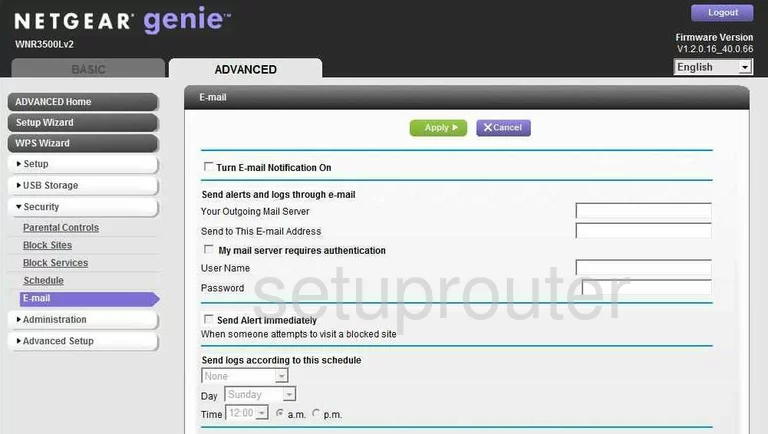
Netgear WNR3500Lv2 Attached Devices Screenshot
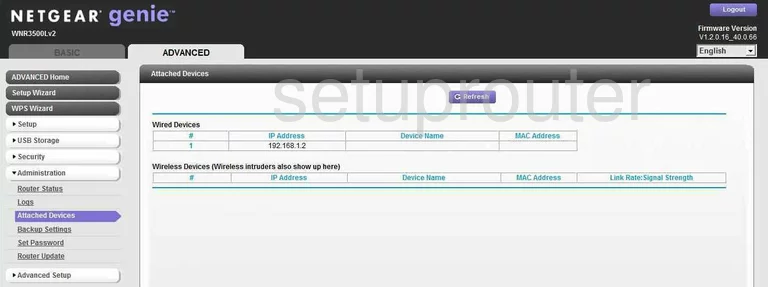
Netgear WNR3500Lv2 Block Screenshot
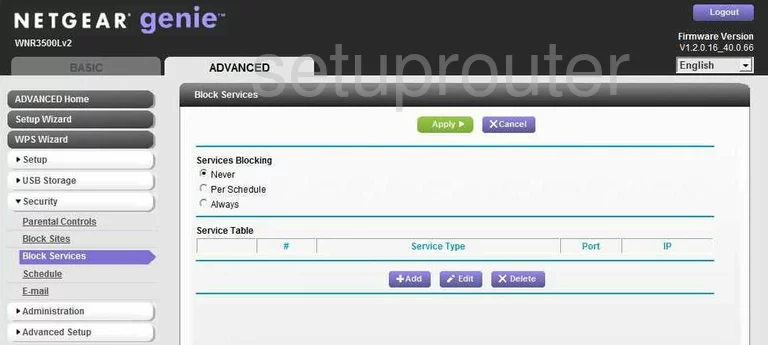
Netgear WNR3500Lv2 Qos Screenshot
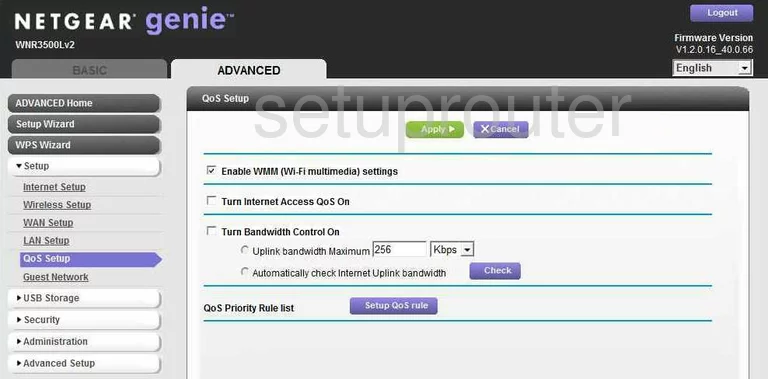
Netgear WNR3500Lv2 Traffic Statistics Screenshot
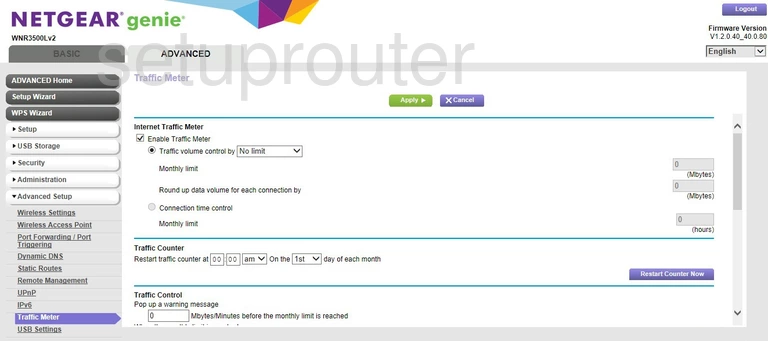
Netgear WNR3500Lv2 Wifi Wps Screenshot
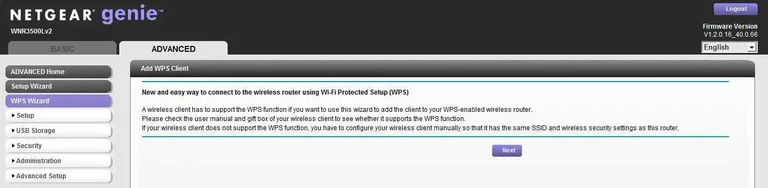
Netgear WNR3500Lv2 Usb Screenshot
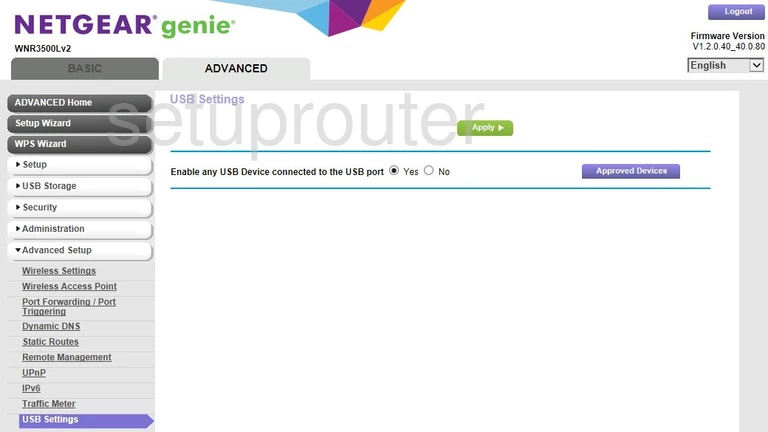
Netgear WNR3500Lv2 Ipv6 Screenshot
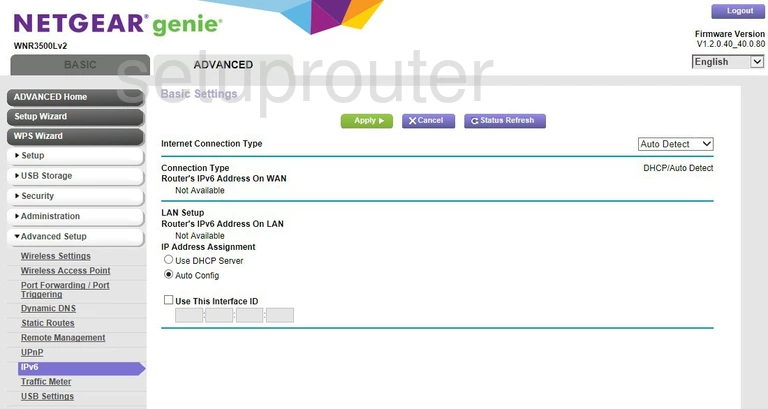
Netgear WNR3500Lv2 Port Forwarding Screenshot
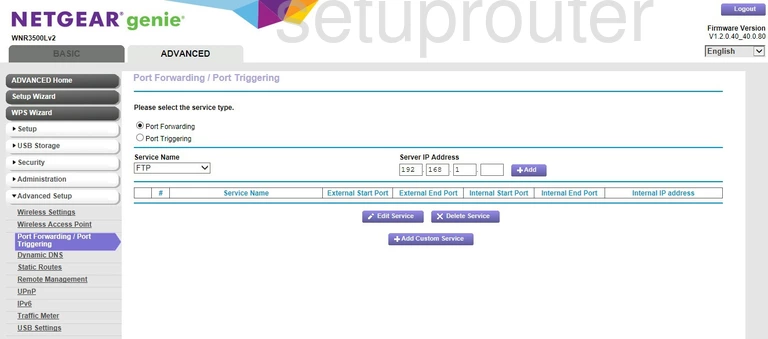
Netgear WNR3500Lv2 Usb Screenshot
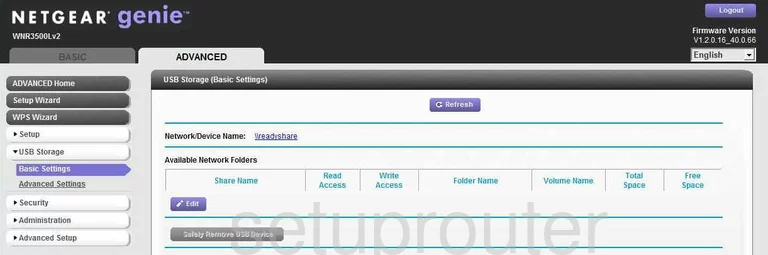
Netgear WNR3500Lv2 Usb Screenshot
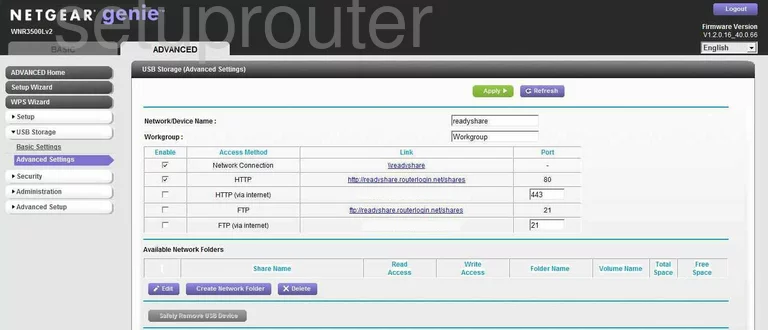
Netgear WNR3500Lv2 Wifi Guest Screenshot
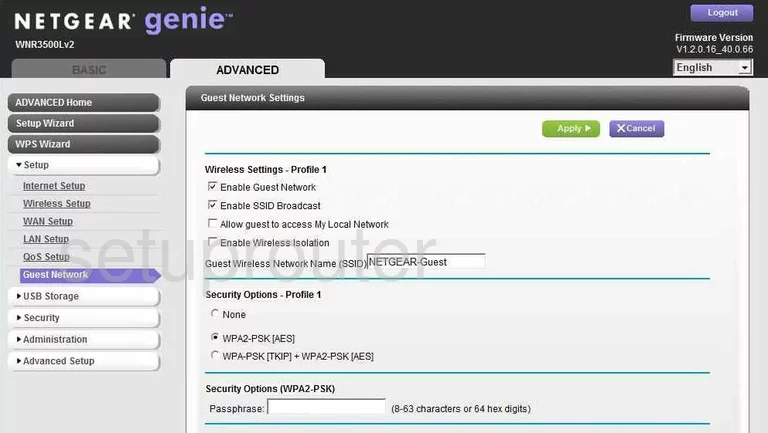
Netgear WNR3500Lv2 Wifi Setup Screenshot
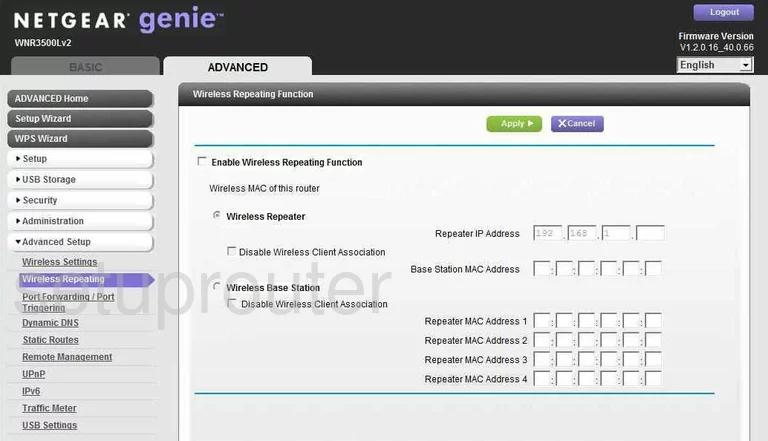
Netgear WNR3500Lv2 Firmware Screenshot
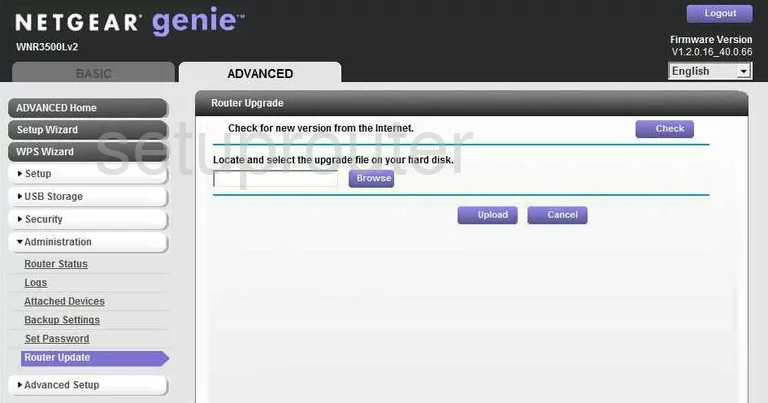
Netgear WNR3500Lv2 Status Screenshot
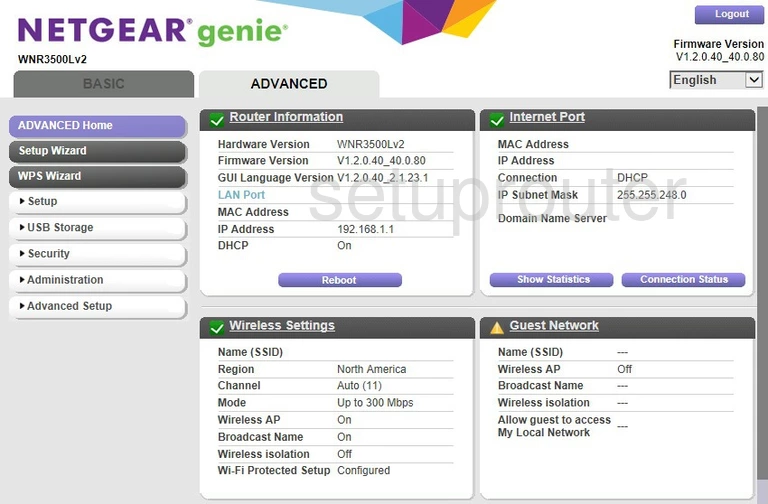
Netgear WNR3500Lv2 Device Image Screenshot

Netgear WNR3500Lv2 Wifi Setup Screenshot
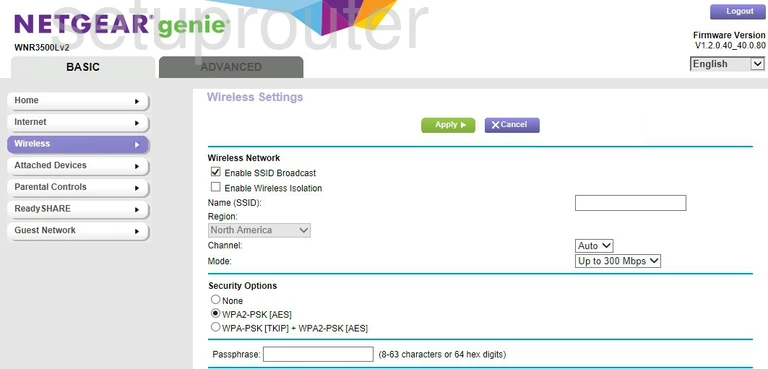
Netgear WNR3500Lv2 Wan Screenshot
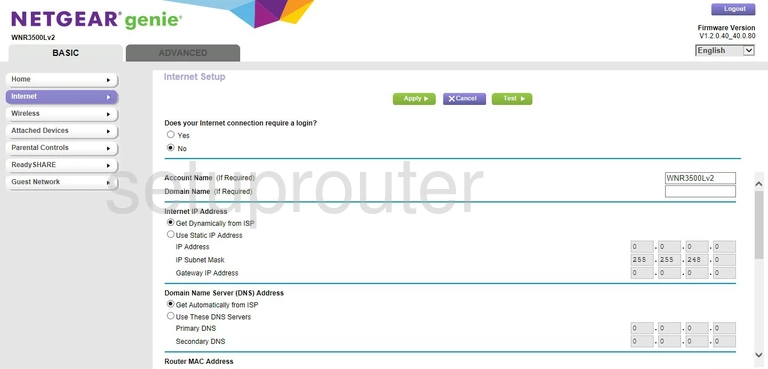
Netgear WNR3500Lv2 Setup Screenshot
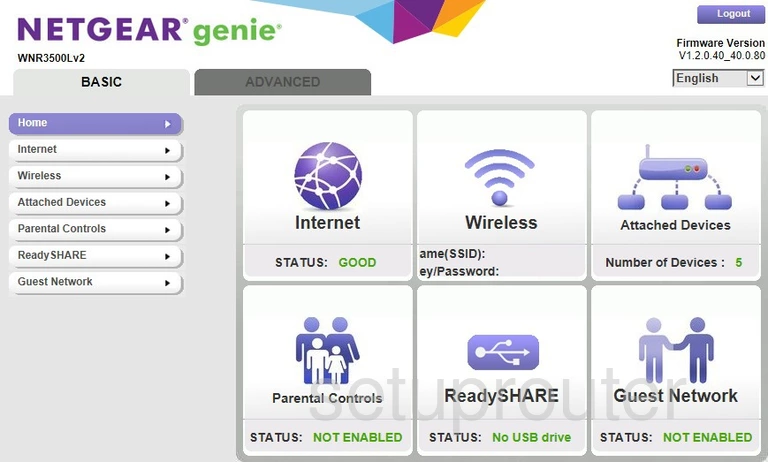
Netgear WNR3500Lv2 Wifi Guest Screenshot
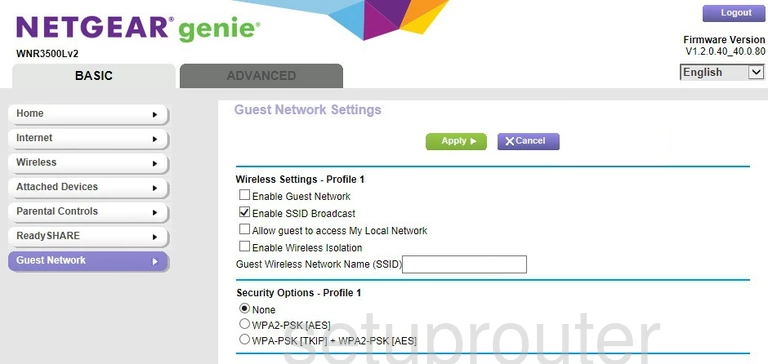
Netgear WNR3500Lv2 Attached Devices Screenshot
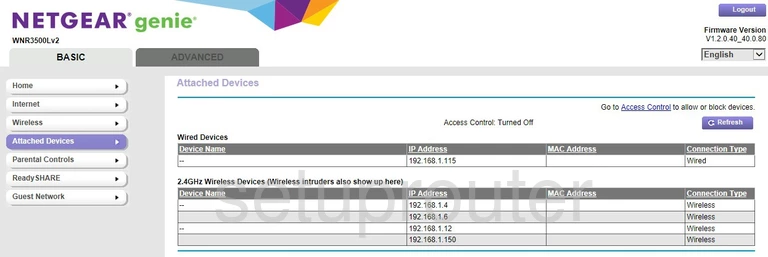
Netgear WNR3500Lv2 Port Forwarding Screenshot
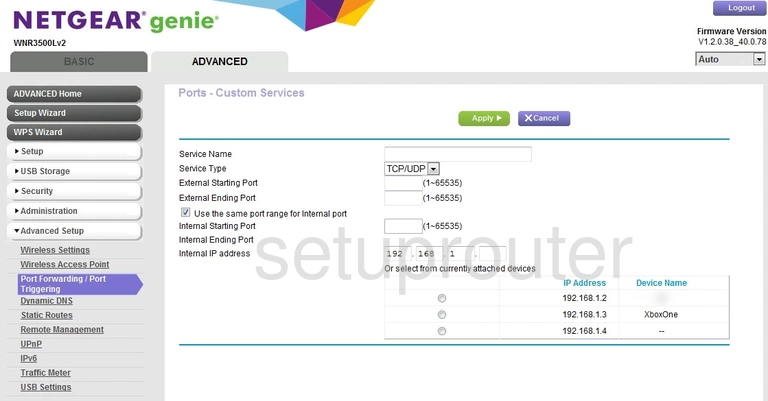
Netgear WNR3500Lv2 Status Screenshot
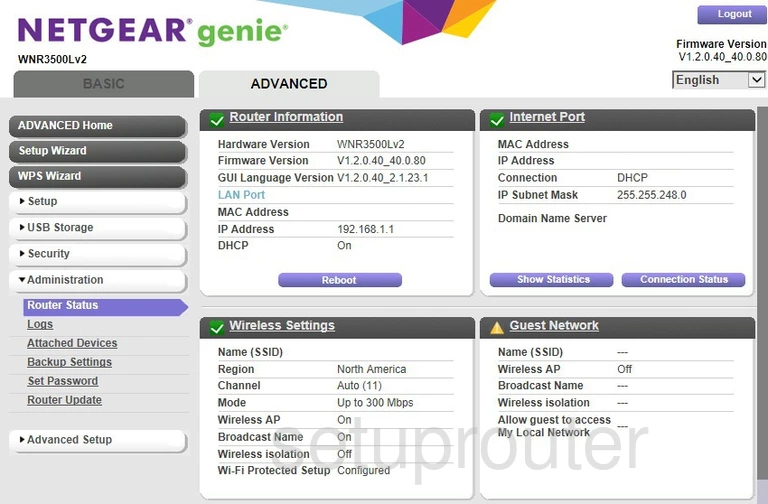
Netgear WNR3500Lv2 Usb Screenshot
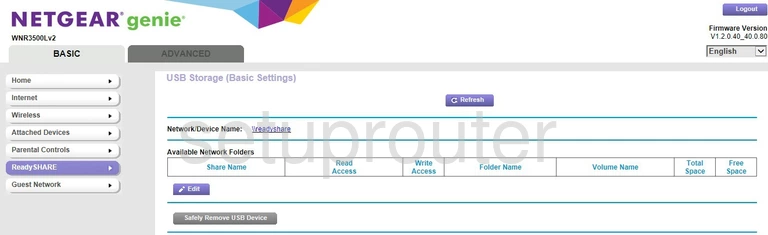
This is the screenshots guide for the Netgear WNR3500Lv2. We also have the following guides for the same router:
- Netgear WNR3500Lv2 - Reset the Netgear WNR3500Lv2
- Netgear WNR3500Lv2 - How to change the IP Address on a Netgear WNR3500Lv2 router
- Netgear WNR3500Lv2 - Netgear WNR3500Lv2 User Manual
- Netgear WNR3500Lv2 - Netgear WNR3500Lv2 Login Instructions
- Netgear WNR3500Lv2 - How to change the DNS settings on a Netgear WNR3500Lv2 router
- Netgear WNR3500Lv2 - Setup WiFi on the Netgear WNR3500Lv2
- Netgear WNR3500Lv2 - Information About the Netgear WNR3500Lv2 Router